Combinación de texto y una fecha con formato en Excel 2010
A veces, cuando preparamos informes de análisis, mostramos la fecha con texto y si queremos hacer algún cambio en los datos, debe actualizarse automáticamente en puntos de análisis en Excel 2010.
Para hacer esto usamos el símbolo «&» en nuestra función. Este símbolo se utiliza para agregar el texto con fecha formateada.
Tomemos un ejemplo para comprender cómo usamos el símbolo «&» con números calculados.
Tenemos una fecha de nacimiento en la celda A1, queremos calcular la edad hasta hoy. Queremos que la edad se calcule automáticamente a diario. También la edad debe aparecer con el texto años en la celda B1.
Para calcular la edad usamos la fórmula de Hoy junto con la fórmula de Ronda, en la cual la fórmula de hoy funcionará para la fecha de hoy y la fórmula de Ronda redondeará la cifra que obtuvimos después del cálculo de la edad.
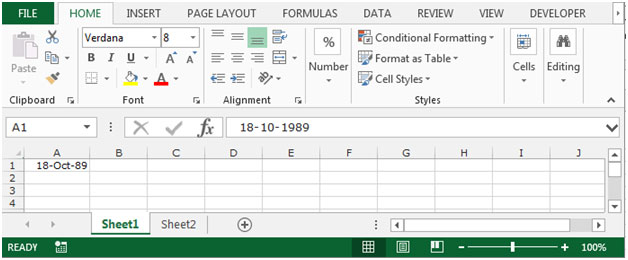
Para hacer esto, siga los pasos que se indican a continuación: – * Seleccione la celda B1 y escriba la fórmula.
-
= REDONDEAR ((HOY () – A1) / 365,0) & «Años», presione enter.
-
Esta función devolverá la edad en este formato de “25 años”.
Comprendamos con otro ejemplo, cómo combinar texto y fecha formateada en Excel.
Tenemos texto y valor formulado en el rango A1: A2. En el que A1 contiene el texto y la celda A2 contiene la fecha.
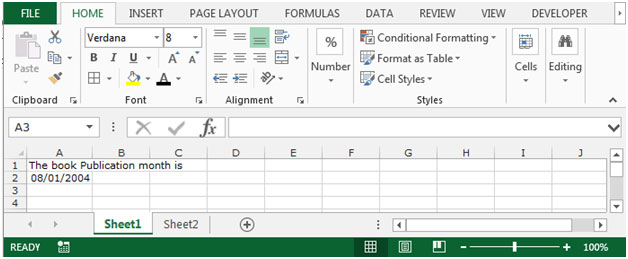
Si desea combinar dos celdas de texto y la fecha, siga los pasos que se mencionan a continuación: – * Seleccione la celda A5 y escriba la fórmula.
-
Es igual a seleccionar el A2 escriba el signo de «&» espacio entre comas invertidas, nuevamente escriba el signo de «&» escriba el nombre de la función «texto» corchete abierto, seleccione la celda A2 (fecha) coma escriba el formato de texto como de acuerdo con sus requisitos, escribiré el formato aquí «MMMM-AA» corchete cerrar presione enter.
-
= A1 & «» & TEXTO (A2, «mmmm-aa»)
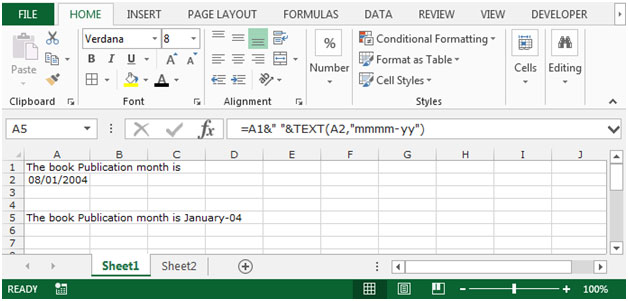
Nota: Si los cambios se actualizarán en el texto y la fecha, la declaración se cambiará automáticamente.
Así es como podemos unir dos textos en Excel con fecha formateada en Microsoft Excel 2010 y 2013.